
- •Электронная таблица ms Excel Знакомство с экраном Excel
- •Структура документа Excel
- •Операции над листами:
- •Работа с документом
- •Ввод и редактирование данных
- •Выделение ячеек
- •Перемещение по документу Excel
- •Заполнение ячеек
- •Формулы и функции
- •Имена ячеек
- •Удаление ячеек
- •Очистка ячеек
- •Удаление ячеек, строк и столбцов
- •Вставка, копирование, перемещение данных и ячеек
- •Особенности операций перемещения и копирования в Excel
- •Перемещение и копирование символов внутри ячейки
- •Перемещение и копирование ячеек
- •Вставка скопированных или перемещенных ячеек
- •Поиск и замена данных
- •Фильтры
- •Проверка орфографии. Автозамена
- •Форматирование ячеек
- •Автоматическое форматирование
- •Копирование формата (формат по образцу)
- •Условное форматирование
- •Сортировка данных
- •Получение промежуточных итогов
- •Работа с формами
- •Вставка записей с помощью формы:
- •- Указать ячейку списка, в который требуется внести изменения; - выбрать команду Форма в меню Данные;
- •- По завершению изменения записей щелкнуть кнопку Закрыть для обновления текущей записи и выхода из формы.
- •Подбор параметра
- •Поиск решения
- •Транспонирование таблицы
- •Разделение активного окна
- •Создание диаграммы
- •Печать документов
Электронная таблица ms Excel Знакомство с экраном Excel
На рисунке показан экран Excel для Windows, каким вы его увидите после запуска программы. На экране расположены следующие объекты: строка основного меню, две панели инструментов Стандартная и Форматирование, строка формул, поле имени, строка состояния, полосы прокрутки.
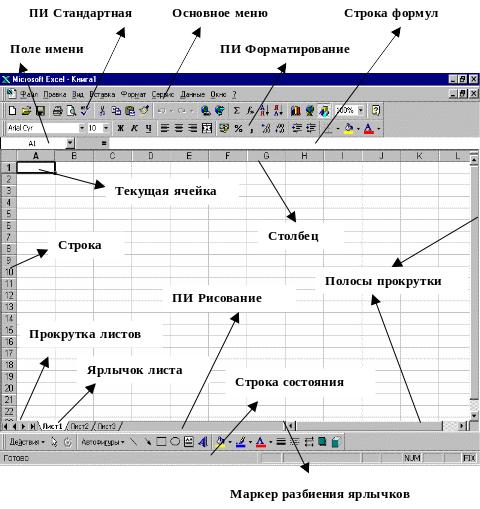
Строка состояния расположена в нижней части экрана. В левой части строки состояния кратко описывается выделенная команда. Левая часть строки состояния также указывает на выполняемую операцию (например, открытие или сохранение файла, копирование ячеек и т.д.). Правая часть строки состояния содержит калькулятор и показывает, включены ли ключи Caps Lock, Scroll Lock и Num Lock. Для запуска Калькулятора необходимо щелкнуть его правой кнопкой мыши и из открывшегося меню выбрать нужную операцию. Операции выполняются над выделенным диапазоном ячеек.
Строка формул используется для ввода и редактирования значений или формул в ячейках или диаграммах. Excel выводит в этой строке постоянное значение или формулу активной ячейки.
Поле имени — это окно слева от строки формул, в котором выводится имя текущей ячейки. В поле имени можно задать имя ячейки или интервала ячеек. Для диаграмм поле имени идентифицирует выделенный элемент диаграммы.
Маркер разбиения ярлычков изменяет окно между ярлычками листов и горизонтальной полосой прокрутки. Маркер разбиения ярлычков позволяет вывести больше ярлычков листов или увеличить длину полосы прокрутки. Перемещение маркера разбиения ярлычков налево приведет к увеличению длины полосы прокрутки, а направо — к увеличению числа ярлычков листов рабочей книги. Для возврата маркера в стандартное положение дважды нажмите мышью на маркере разбиения ярлычков.
Кнопки прокрутки ярлычков осуществляют прокрутку ярлычков рабочей книги. Эти кнопки не выделяют ярлычки. Для выделения ярлычка нужно нажать на нем мышью. Крайние кнопки осуществляют прокрутку к первому и последнему ярлычку рабочей книги. Внутренние кнопки осуществляют прокрутку к предыдущему и следующему ярлычку рабочей книги. Для прокрутки нескольких ярлычков за один раз надо щелкать кнопки полосы прокрутки, удерживая нажатой клавишу <Shift>.
Работа с меню и панелями инструментов электронной таблицы Microsoft Excel аналогична работе с текстовым процессором Microsoft Word (см. описание в предыдущем разделе).
Указатель мыши может принимать различную форму, в зависимости от того, в каком месте окна находится курсор. Вид указателя мыши определяет, какие возможности доступны в данный момент:
- указывает на ячейку или выделенный диапазон ячеек, на область или элемент диаграммы и т.п. Используется при перемещении или копировании содержимого ячеек
- указывает на ячейку. Используется при выделении диапазона ячеек.
- указывает на маркер ячейки или выделенного диапазона ячеек. Используется для распространения содержимого на смежные ячейки, а также для распространения формул.
Структура документа Excel
Документом электронной таблицы является книга, состоящая из листов (от 1 до 255). Количество листов в каждой новой книге задается в окне «Параметры» (меню Формат) на вкладке «Общие». Система Excel позволяет легко вставлять новые листы и удалять прежние. Максимальное количество листов фактически ограничено лишь объемом доступной памяти. Каждый лист может иметь свое имя, определяемое пользователем.
